如何在Excel中統計PDF檔案的頁碼?
如果您需要快速便捷地在Excel中追蹤PDF檔案的頁數,那麼您來對地方了。本文將教您如何使用Excel強大的功能,快速有效地提取並記錄PDF檔案的頁碼。對於處理大量PDF檔案的科研人員、專業人士或學生來說,快速自動統計頁碼的方法非常有用。我們將使用Excel來自動化此過程,而不是手動逐個讀取PDF檔案並計數頁碼。
本教程將引導您完成每個步驟,從設定Excel工作表和安裝相應的軟體到提取和儲存來自不同PDF檔案的頁碼。最後,您將擁有一個Excel電子表格,可以自動檢索和更新PDF文件的頁數。讓我們開始學習如何在Excel中統計PDF檔案的頁數吧!準備好簡化您的流程並提高效率!
統計PDF檔案的頁碼
這裡我們將首先插入一個VBA模組,然後執行它來完成任務。讓我們來看一個簡單的過程,學習如何在Excel中統計PDF檔案的頁碼。
步驟1
開啟任意Excel工作表。
首先,右鍵單擊工作表名稱,然後選擇“檢視程式碼”以開啟VBA應用程式。
右鍵單擊 > 檢視程式碼。
步驟2
然後單擊“插入”,選擇“模組”,然後將下面的程式碼複製到文字中。
插入 > 模組 > 貼上。
程式碼
Sub Test()
Dim I As Long
Dim xRg As Range
Dim xStr As String
Dim xFd As FileDialog
Dim xFdItem As Variant
Dim xFileName As String
Dim xFileNum As Long
Dim RegExp As Object
Set xFd = Application.FileDialog(msoFileDialogFolderPicker)
If xFd.Show = -1 Then
xFdItem = xFd.SelectedItems(1) & Application.PathSeparator
xFileName = Dir(xFdItem & "*.pdf", vbDirectory)
Set xRg = Range("A1")
Range("A:B").ClearContents
Range("A1:B1").Font.Bold = True
xRg = "File Name"
xRg.Offset(0, 1) = "Pages"
I = 2
xStr = ""
Do While xFileName <> ""
Cells(I, 1) = xFileName
Set RegExp = CreateObject("VBscript.RegExp")
RegExp.Global = True
RegExp.Pattern = "/Type\s*/Page[^s]"
xFileNum = FreeFile
Open (xFdItem & xFileName) For Binary As #xFileNum
xStr = Space(LOF(xFileNum))
Get #xFileNum, , xStr
Close #xFileNum
Cells(I, 2) = RegExp.Execute(xStr).Count
I = I + 1
xFileName = Dir
Loop
Columns("A:B").AutoFit
End If
End Sub
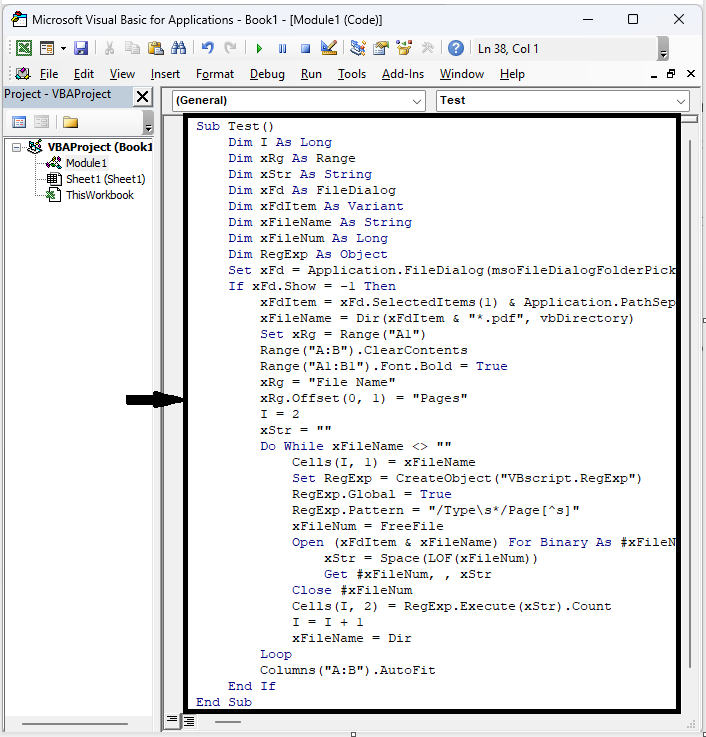
步驟3
然後單擊F5執行模組,選擇包含PDF檔案的資料夾,然後單擊“確定”。
F5 > 選擇資料夾 > 確定。
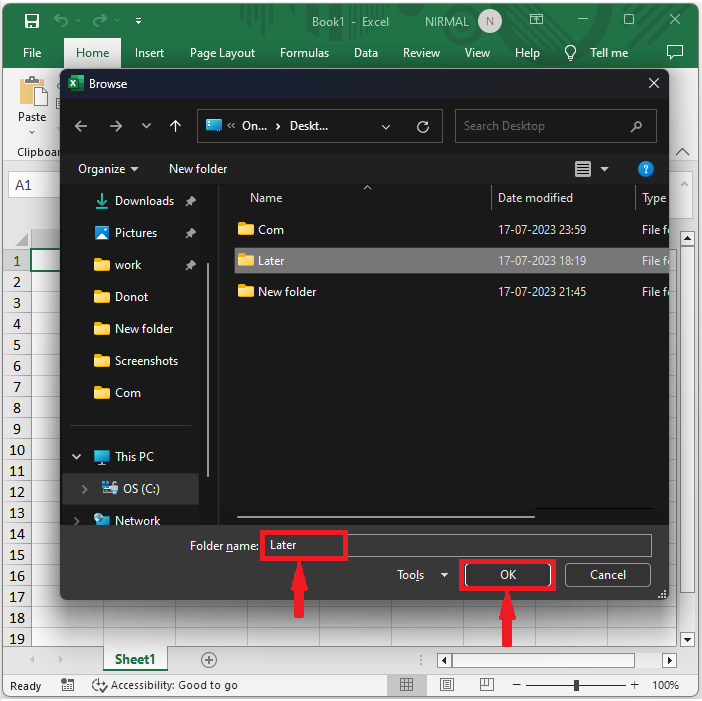
然後您可以看到頁碼將與PDF名稱一起顯示。這就是如何在Excel中統計PDF檔案的頁碼。
結論
在本教程中,我們使用了一個簡單的例子來演示如何在Excel中統計PDF檔案的頁碼,以突出顯示特定資料集。

廣告

 資料結構
資料結構 網路
網路 關係資料庫管理系統 (RDBMS)
關係資料庫管理系統 (RDBMS) 作業系統
作業系統 Java
Java iOS
iOS HTML
HTML CSS
CSS Android
Android Python
Python C語言程式設計
C語言程式設計 C++
C++ C#
C# MongoDB
MongoDB MySQL
MySQL Javascript
Javascript PHP
PHP